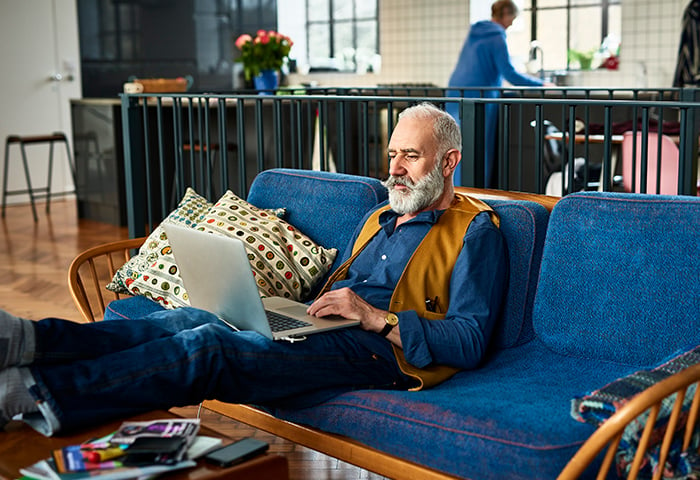Wat is scareware eigenlijk precies?
Scareware is een soort malware waarbij gebruikgemaakt wordt van social-engineeringtechnieken om u zo bang te maken dat u nepbeveiligingssoftware downloadt of aanschaft. Via pop-upvensters met nepmeldingen en andere beveiligingswaarschuwingen wordt geprobeerd slachtoffers te laten betalen voor nutteloze software die zelfs malware kan bevatten of zijn.
Wat gebeurt er als u het slachtoffer wordt van scareware en de nepbeveiligingssoftware downloadt? In het beste geval betaalt u voor een programma dat niet werkt. In het slechtste geval valt u ten prooi aan identiteitsdiefstal. Het programma dat u hebt gedownload kan uw gegevens gijzelen met ransomware, uw computer overspoelen met adware of uw gegevens stelen met spyware. Het is een ruime categorie: de definitie van scareware omvat alle malware die u zo bang maakt dat u deze van de weeromstuit installeert.
Als u authentieke programma's downloadt uit betrouwbare bronnen, profiteert u van regelmatige beveiligingsupdates die bescherming bieden tegen nieuwe en opkomende dreigingen. En legitieme aanbieders van antivirussoftware gebruiken geen storende pop-upmeldingen om u over te halen hun producten te kopen. Kleinere programma's van ontwikkelaars met een minder goede naam kunnen “riskware” blijken te zijn.
Hoe werkt scareware?
Als er een pop-upvenster verschijnt met een alarmerende melding over computervirussen en waarin u wordt aangemoedigd op een knop te klikken (“klik hier"), is er sprake van oplichting. Via de koppeling wordt geprobeerd u over te halen geld te betalen voor niets of malware op uw computer te installeren. Scarewaremeldingen zien eruit als echte waarschuwingsberichten.
Scarewaremeldingen maken vaak gebruik van de volgende social-engineeringtactieken:
-
Imitatielogo's van legitieme programma's
s
-
Een voortgangsbalk die aangeeft dat uw computer wordt “gescand”
-
Rode knipperende afbeeldingen
-
Een schermafbeelding van de “geïnfecteerde” bestanden op uw computer
Bij social engineering gaat het erom mensen te overtuigen om dingen te doen die ze normaal gesproken niet zouden doen. Onderdruk de neiging om te klikken – denk goed na en breng uw gegevens niet in gevaar. In Windows sluit u het “alarmerende” venster met Alt + F4 (waarmee het op dat moment actieve venster wordt gesloten) als u de sluitknop “X” niet kunt vinden. Of druk op Ctrl + Shift + Esc om Windows Taakbeheer te openen en het probleem daar op te lossen.
Signalen dat er scareware op uw apparaat staat
Hoe weet u of een virusmelding echt is? Ten eerste: bij legitieme antivirussoftware worden er geen berichten verstuurd via de webbrowser. Als een pop-upmelding duidelijk een gewoon browservenster is, is het geen echte antivirusmelding.
Pop-upvensters met nepantivirusberichten zijn makkelijk te herkennen wanneer u eenmaal een antivirusprogramma hebt gedownload en even hebt gebruikt. Scareware voor Android werkt in grote lijnen op dezelfde manier: in een groot venster wordt u naar een groene knop geleid waarop een of andere variant van de tekst “repareer” of “scan systeem” wordt weergegeven.
Maar misschien bent u al slachtoffer geworden. De volgende tekenen kunnen erop wijzen dat uw computer is geïnfecteerd met scareware:
-
Een groot aantal pop-upmeldingen. Vensters die verschijnen wanneer u niets aan het doen bent, duiden op problemen, net als vensters die herhaaldelijk worden weergegeven of verschijnen wanneer u offline bent. In dat geval is uw systeem waarschijnlijk geïnfecteerd met adware, waarmee ook uw persoonlijke gegevens kunnen worden ingezien.
-
U hebt onlangs op een advertentie geklikt. Sommige banners kunnen onderdeel zijn van malvertising. Die advertenties bevatten programmacode waarmee gevaarlijke programma’s op uw computer worden gedownload. U kunt beter de productnaam opzoeken in plaats van op onlineadvertenties te klikken.
-
Slechtere prestaties. Een computer die volstaat met malware wordt gewoonlijk trager, crasht of loopt vast. Het eerste doel van malware is ervoor zorgen dat u er niets aan kunt doen. Door uw pc te optimaliseren en op te schonen kunt u de controle terugkrijgen.
-
Er verschijnen lukraak programma’s en functies. Misschien ziet u een pictogram op het bureaublad voor een programma dat u niet herkent of misschien is uw browser voorzien van nieuwe werkbalken en een nieuwe homepage. Die kunnen ervoor zorgen dat u nog meer frauduleuze programma’s downloadt.
-
U kunt geen programma’s of bestanden openen. Vreemde foutmeldingen en geblokkeerde paden kunnen op een probleem duiden. Als u daar last van hebt, moet u uw antivirussoftware aan het werk zetten.
Als u geen antivirusprogramma hebt geïnstalleerd, kunt u dit soort situaties beter vermijden. Een beveiligingspop-upvirus kan uw computer niet infecteren als uw antivirusprogramma het al heeft gedetecteerd en geblokkeerd. Wanneer u wordt aangevallen, hebt u onmiddellijk hulp nodig. Download AVG AntiVirus FREE om uw verdediging te versterken.
Voorbeelden van scareware
Alles wat u angst probeert aan te jagen met behulp van foutmeldingsberichten is vermoedelijk een virusverwijderingsscam. Zoals u hieronder kunt zien, wordt bij nepmeldingen over virussen gedaan alsof de wereld vergaat als u niet meteen klikt.
/img_01.png?width=400&name=img_01.png)
Scarewarepop-ups verschijnen in de browser, terwijl echte virusmeldingen qua vormgeving en stijl overeenkomen met de vertrouwde antivirussoftware die u hebt geïnstalleerd. Neem even de tijd om bekend te raken met het echte antivirusprogramma, zodat u weet hoe de meldingen eruit zien.
Soms is deze “sluitknop” heel klein of zit hij verstopt op een plek waar u hem niet kunt vinden. In veel onlineadvertenties en cookietoestemmingsformulieren wordt deze truc toegepast. Als u een venster wilt sluiten zonder er verder iets mee te doen, drukt u op Ctrl + Shift + Esc om Windows Taakbeheer te openen of op Command + Option + Escape op de Mac om uw browser geforceerd te stoppen.
Bij scareware wordt geprobeerd vertrouwde bronnen na te bootsen, zoals Google. Soms wordt er ook gebruikgemaakt van een aftelklok om een gevoel van urgentie en angst op te roepen. Wees bedacht op alle ongevraagde berichten over malware of virussen, op uw computer en op uw telefoon.
/img_02.png?width=400&name=img_02.png)
Scareware moeiteloos verwijderen met een softwaretool
Eens kijken hoe we scareware automatisch van uw pc kunnen verwijderen. Het is een eenvoudige procedure waarbij uw computer met bekende antivirussoftware wordt gescand.
Als u al antivirussoftware geïnstalleerd had voordat de infectie optrad, hoeft u alleen het antivirusprogramma te openen. Zo niet, dan gaat u door naar stap 5. Hier vindt u een handleiding met behulp waarvan u malware op uw telefoon kunt verwijderen.
-
Stap 1: download AVG AntiVirus FREE.
-
Stap 2: klik op Bestand opslaan in het venster dat verschijnt.
/img_03.png?width=450&name=img_03.png)
-
Stap 3: klik op het downloadpictogram in de webbrowser en dubbelklik om de installatie te starten. U kunt het bestand ook openen via de map Downloads.
/img_04.png?width=550&name=img_04.png)
-
Stap 4: klik op Installeren
/img_05.png?width=700&name=img_05.png)
-
Stap 5: klik op Slimme scan uitvoeren. Als u het programma net hebt geïnstalleerd, klikt u op Eerste scan uitvoeren. Er wordt begonnen met scannen.
/img_06.png?width=700&name=img_06.png)
-
Stap 6: verwijder de geïnfecteerde bestanden die door de antivirussoftware zijn gevonden of plaats ze in quarantaine. Klik op Gereed om de taak te voltooien.
/img_07.png?width=700&name=img_07.png)
Malware kan allerlei problemen veroorzaken, maar het is vooral berucht omdat computers er aanmerkelijk trager van worden. Dat kan komen doordat er systeembronnen worden afgetapt zodat u het probleem niet kunt oplossen, doordat er immense hoeveelheden gegevens naar de computer van iemand anders worden geüpload, of doordat u het leven gewoon moeilijk wordt gemaakt. Vooral dat laatste is iets wat malware al sinds de begindagen doet.
Scareware werkt zo goed omdat virussen en andere malware zulke ernstige problemen kunnen veroorzaken. AVG AntiVirus FREE verwijdert alle bestaande malware van uw computer, en detecteert en blokkeert toekomstige infecties.
Scareware handmatig verwijderen
Als u per ongeluk scareware hebt gedownload, moet u die zo snel mogelijk verwijderen. Dat begint met het wissen van de bestanden die u hebt gedownload nadat u op de nepvirusmelding reageerde.
Bij veel soorten malware blijven helaas allerlei digitale resten achter die zich op uw apparaat verbergen. Daarom doet u er verstandig aan om zelfs als u scareware handmatig verwijdert, vertrouwde antivirussoftware te installeren om eventuele malwareresten voorgoed op te ruimen.
Zo verwijdert u scareware in drie stappen:
Stap 1: verwijder het nepantivirusprogramma
Scareware vermomt zich als een normaal antivirusprogramma, dus als het goed is moet u het kunnen vinden en handmatig verwijderen.
Scareware verwijderen van een pc
-
Open het zoekvenster van Windows, typ configuratiescherm en selecteer Configuratiescherm in de resultaten.
/img_08.png?width=550&name=img_08.png)
-
Zoek naar Programma's en selecteer Een programma verwijderen.
/img_09.png?width=600&name=img_09.png)
-
Zoek het scarewareprogramma, klik op Verwijderen en selecteer OK als er een bevestigingsvenster verschijnt.
/img_10.png?width=700&name=img_10.png)
Scareware verwijderen van een Mac
-
Open de categorie Programma's in de Finder en zoek de scareware-app. Klik op de app en sleep deze naar de Prullenmand of klik er met de rechtermuisknop op en kies Verplaats naar prullenmand.
/img_11.png?width=550&name=img_11.png)
-
Vergeet niet de Prullenmand te legen om de app volledig te verwijderen.
Stap 2: open de veilige modus met netwerkmogelijkheden
Schakel over op de Veilige modus met netwerkmogelijkheden. Daarbij wordt uw computer opgestart met alleen de essentiële programma's. Eventuele schadelijke apps worden niet uitgevoerd zodat er niet nog meer malware kan worden gedownload. “Met netwerkmogelijkheden” wil zeggen dat u in deze modus ook toegang tot internet hebt. Dat is belangrijk, want u moet echte antivirussoftware downloaden!
De veilige modus met netwerkmogelijkheden openen in Windows
-
Start uw computer opnieuw door op Aan/uit te klikken in het startmenu en de Shift-toets ingedrukt te houden terwijl u op Opnieuw starten klikt.
-
Wanneer de computer opnieuw is gestart, selecteert u Probleemoplossing in het opstartmenu met geavanceerde opties.
/img_12.png?width=700&name=img_12.png)
-
Selecteer Geavanceerde opties.
/img_13.png?width=700&name=img_13.png)
-
Selecteer Opstartinstellingen.
/img_14.png?width=700&name=img_14.png)
-
Druk op F5 en kies Veilige modus met netwerk om de computer op te starten in de veilige modus met internettoegang.
/img_15.png?width=700&name=img_15.png)
De veilige modus openen op een Mac
Schakel uw Mac uit en wacht 10 seconden. Start uw Mac opnieuw en druk onmiddellijk op de Shift-toets. Houd deze toets ingedrukt totdat het inlogscherm wordt weergegeven. Uw Mac werkt nu in de veilige modus. Log in zoals gebruikelijk.
Stap 3: installeer echte antivirussoftware
U kunt nu veilig een echt antivirusprogramma downloaden. Als u een Android-telefoon of iPhone heeft, gebruikt u speciale software voor malwareverwijdering op mobiele apparaten.
Installeer AVG AntiVirus Free en voer een uitgebreide virusscan uit om resterende malware van uw apparaat te verwijderen. Plan vervolgens een opstartscan om uw apparaat grondig te doorzoeken op achtergebleven malwaresporen. De opstartscan wordt uitgevoerd wanneer u uw computer opnieuw opstart of inschakelt.
Nadat u AVG AntiVirus FREE hebt geïnstalleerd, profiteert u 24 uur per dag, 7 dagen per week van slimme analyses in realtime, waarmee virussen, malware en andere dreigingen zoals phishing-aanvallen en scams worden gedetecteerd en geblokkeerd. Er duikt constant nieuwe malware op en daarom worden de virusdefinities van AVG voortdurend aangepast en bijgewerkt. Daardoor kan malware worden geblokkeerd voordat deze op uw apparaat terechtkomt.
Scareware voorkomen
Een handvol slimme internetgewoonten kan u veel kopzorgen besparen. Houd u aan de volgende regels om u te beschermen tegen scareware:
Als u een scareware-pop-upvenster ziet, haalt u even diep adem en ontspant u zich. Het enige wat u nodig hebt, is vertrouwde antivirussoftware die op uw computer of apparaat is geïnstalleerd. De antivirussoftware staat altijd in de startblokken, klaar om in te grijpen en u te waarschuwen wanneer er iets niet pluis is.
Daarnaast kunt u een pop-up-blocker installeren om te voorkomen dat u op iets gevaarlijks klikt. Het blokkeren van advertenties in Safari gaat anders in zijn werk dan in Chrome, dus u moet het in beide browsers doen. De rest is aan u. Denk goed na voordat u op een koppeling klikt die er verdacht uitziet, en verstrek nooit vertrouwelijke gegevens op een website als u twijfelt aan de betrouwbaarheid ervan.
Als u niet op een scareware-pop-upvenster hebt geklikt, is er natuurlijk niets aan de hand
Bescherm uw apparaat tegen scareware met antivirussoftware van AVG
U wilt niet met malware in aanraking komen zonder dat u een goede bescherming hebt geïnstalleerd. AVG AntiVirus FREE kan dreigingen als scareware detecteren en blokkeren voordat ze schade kunnen aanrichten op uw apparaat. Bovendien wordt de software voortdurend bijgewerkt. Zo blijft u altijd beschermd tegen de nieuwste virussen en malware. Zonder dat vangnet kunt u het internetten beter laten.
/What-is-scareware-and-how-to-remove-it-Hero-Signal.jpg?width=1200&name=What-is-scareware-and-how-to-remove-it-Hero-Signal.jpg)
/img_01.png?width=400&name=img_01.png)
/img_02.png?width=400&name=img_02.png)
/img_03.png?width=450&name=img_03.png)
/img_04.png?width=550&name=img_04.png)
/img_05.png?width=700&name=img_05.png)
/img_06.png?width=700&name=img_06.png)
/img_07.png?width=700&name=img_07.png)
/img_08.png?width=550&name=img_08.png)
/img_09.png?width=600&name=img_09.png)
/img_10.png?width=700&name=img_10.png)
/img_11.png?width=550&name=img_11.png)
/img_12.png?width=700&name=img_12.png)
/img_13.png?width=700&name=img_13.png)
/img_14.png?width=700&name=img_14.png)
/img_15.png?width=700&name=img_15.png)